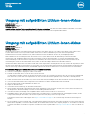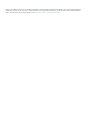Dokumentennummer: A05
Rev. A05
June 2020
Umgang mit aufgeblähten Lithium-Ionen-Akkus
Aktuelle Version: A05
Freigabedatum: 2020-06-11
Vorherige Version: A04
© 2020 Dell Inc. oder ihre Tochtergesellschaften. Alle Rechte vorbehalten. Dell, EMC und andere Marken sind Marken von Dell Inc.
oder Tochterunternehmen. Andere Markennamen sind möglicherweise Marken der entsprechenden Inhaber.
Umgang mit aufgeblähten Lithium-Ionen-Akkus
Aktuelle Version: A05
Freigabedatum: 2020-06-11
Vorherige Version: A04
Wie die meisten Notebook verwenden Dell-Notebooks Lithium-Ionen-Akkus. Eine Art von Lithium-Ionen-Akkus ist der Lithium-Ionen-
Polymer-Akku Lithium-Ionen-Polymer-Akkus haben in den letzten Jahren an Beliebtheit gewonnen und sind aufgrund des
Kundenwunsches nach einer schlanken Form (insbesondere bei neueren ultradünnen Notebooks) und langlebigen Akkus
Elektronikindustrie zum Standard geworden. Bei Lithium-Ionen-Polymer-Akkus können die Akkuzellen potenziell anschwellen.
Geschwollene oder aufgeblähte Akkus können die Leistung des Notebooks beeinträchtigen. Um weitere Beschädigungen an der
Geräteverkleidung zu oder an internen Komponenten zu verhindern, die zu einer Funktionsstörung führen können, brechen Sie die
Verwendung des Notebooks ab und entladen Sie ihn, indem Sie den Netzadapter abziehen und den Akku entleeren.
Geschwollene Akkus dürfen nicht verwendet werden und sollten ausgetauscht und fachgerecht entsorgt werden. Wir empfehlen, Kontakt
mit dem Dell-Produktsupport aufzunehmen, um zu erfahren, wie Sie geschwollene Akkus gemäß des entsprechenden Gewährleistungs-
oder Servicevertrags austauschen können, einschließlich Optionen für den Ersatz durch einen von Dell autorisierten Servicetechniker.
Richtlinien zum Umgang mit und zum Austauschen von Lithium-Ionen-Akkus
● Seien Sie vorsichtig beim Umgang mit Lithium-Ionen-Akkus.
● Entladen Sie den Akku, bevor Sie ihn aus dem System entfernen.
Um den Akku zu entladen, stecken Sie das Netzteil aus dem System aus, und achten Sie darauf, dass das System nur im Akkubetrieb
läuft. Wenn das System nicht mehr eingeschaltet ist oder wenn der Netzschalter gedrückt wird, ist der Akku vollständig entleert.
● Düben Sie keinen Druck auf den Akkus aus, lassen Sie ihn nicht fallen, beschädigen Sie ihn nicht und führen Sie keine Fremdkörper ein.
● Setzen Sie den Akku keinen hohen Temperaturen aus und bauen Sie Akkus und Akkuzellen nicht auseinander.
● Üben Sie keinen Druck auf die Oberfläche des Akkus aus.
● Biegen Sie den Akku nicht.
● Verwenden Sie kein Werkzeug, um den Akku aufzubrechen.
● Wenn ein Akku aufgrund der Schwellung in einem Gerät eingeklemmt wird, versuchen Sie nicht, ihn zu lösen, da das Einstechen auf,
das Biegen eines oder die Ausübung von Druck auf einen Akku gefährlich sein kann.
● Versuchen Sie nicht, beschädigte oder aufgeblähte Akkus wieder in einen Notebook-PC einzusetzen.
● Aufgeblähte Akkus sollten an Dell in einem zugelassenen Versandcontainer (von Dell bereitgestellt) zurückgegeben werden, um die
Transportbestimmungen einzuhalten, oder in einem zugelassenen Recycling-Center entsorgt werden.
Kontaktieren Sie den Dell-Produktsupport unter https://www.dell.com/support, um Unterstützung und weitere Anweisungen zu
erhalten.
● Bei Verwendung von nicht-originalen Dell- oder ungeeigneten Akkus besteht Brand- oder Explosionsgefahr. Ersetzen Sie den Akku nur
durch einen kompatiblen, von Dell erworbenen Akku, der für den Betrieb in Ihrem Dell-Computer geeignet ist. Verwenden Sie in diesem
Computer keine Akkus aus anderen Computern. Erwerben Sie Immer originale Akkus von https://www.dell.com oder sonst direkt von
Dell.
Dokumentennummer: A05
Rev. A05
June 2020
1

Lithium-Ionen-Akkus können aus verschiedenen Gründen, zum Beispiel Alter, Anzahl der Aufladungen oder starker Wärmeeinwirkung
anschwellen. Weitere Informationen zur Verbesserung der Leistung und Lebensdauer des Notebook-Akkus und zur Minimierung der
Risikos zum Auftretens des Problems finden Sie in Dell Notebook-Akku - Häufig gestellte Fragen.
2
-
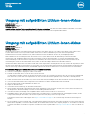 1
1
-
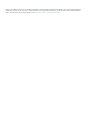 2
2
Verwandte Artikel
-
Alienware 13 R2 Bedienungsanleitung
-
Dell Vostro 15 7510 Bedienungsanleitung
-
Dell Latitude 5421 Bedienungsanleitung
-
Dell Latitude 7410 Bedienungsanleitung
-
Dell Latitude 9410 Bedienungsanleitung
-
Dell Vostro 5300 Bedienungsanleitung
-
Dell Latitude 7300 Bedienungsanleitung
-
Dell XPS 15 7590 Benutzerhandbuch
-
Dell Latitude 5290 2-in-1 Bedienungsanleitung